Kilka lat temu Apple w końcu wprowadził możliwość polegania na aplikacjach innych firm jako domyślnych do różnych celów. Obejmuje to takie rzeczy, jak przeglądarka internetowa, aplikacja e-mail i menedżer haseł. Oczywiście pakiet produktów Google, takich jak Chrome i Gmail, całkiem dobrze pasuje do rachunku dla tych, którzy polegają na koncie Gmail.
- Jaki jest najlepszy menedżer haseł dla produktów Apple?
- Jak automatycznie uruchamiać aplikacje internetowe Chrome na komputerze Mac
- Czy Chrome jest szybszy niż Safari na Macu?
- Usuń Chrome z komputera Mac i ciesz się wzrostem prędkości
- Jak wyszukiwać w Google z Spotlight na iPhonie i iPadzie
Jednak nadal istnieją przypadki, w których iOS lub iPadOS powracają do ustawień domyślnych Apple dla różnych zadań. Jest to najbardziej oczywiste, gdy próbujesz użyć klawiatury innej firmy, takiej jak Gboard, aby zastąpić wbudowaną klawiaturę Apple. Kiedy próbujesz wpisać hasło, wyświetlana jest klawiatura iOS lub iPadOS, a Apple twierdzi, że dzieje się to ze względu na ochronę prywatności.
Zawartość
- Jak ustawić Chrome jako menedżera haseł
- Jak używać Chrome jako menedżera haseł na iPhonie i iPadzie
- Co nowego w Google Chrome na iOS?
Jak ustawić Chrome jako menedżera haseł
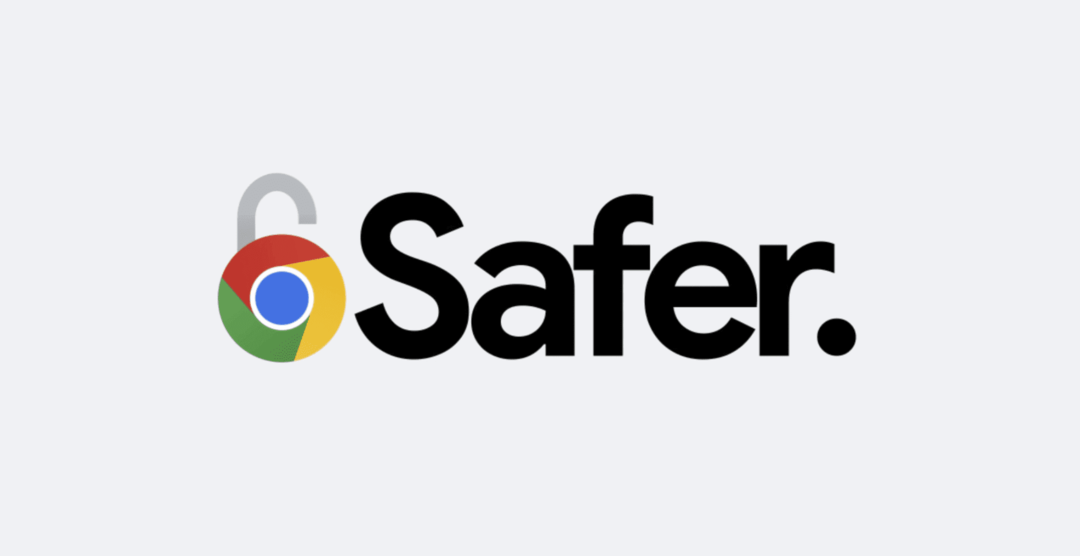
Na szczęście nie powinno to stanowić większego problemu dla tych, którzy polegają na wbudowanym menedżerze haseł Google Chrome. Niedawna aktualizacja Chrome na iOS wprowadziła możliwość automatycznego wypełniania haseł, podobnie jak w przypadku pęku kluczy iCloud lub 1Password. Ale nawet po zainstalowaniu Chrome musisz włączyć możliwość używania Chrome jako menedżera haseł.
- Otworzyć Ustawienia na iPhonie lub iPadzie.
- Przewiń w dół i dotknij Hasła.
- Uwierzytelnij się za pomocą Face ID, Touch ID lub kodu dostępu.
- Uzyskiwać Opcje hasła na górze.
- Pod Zezwól na wypełnienie z:, uzyskiwać Chrom.
- Od Autouzupełnianie jest włączone monit, dotknij Rozumiem przycisk na dole.
Gdy przejdziesz przez cały proces, prawdopodobnie zobaczysz wyskakujący ekran z Chrome. To tylko potwierdzenie, że chcesz używać Chrome jako menedżera haseł. Ale sugeruje również usunięcie pęku kluczy iCloud z listy wybranych opcji. Ostatecznym celem jest przyspieszenie procesu automatycznego wypełniania haseł, ale jeśli masz wiele haseł zapisanych na różnych kontach, zalecamy używanie obu jednocześnie.
Jak używać Chrome jako menedżera haseł na iPhonie i iPadzie
Teraz, gdy włączyłeś Chrome jako menedżera haseł na iPhonie i iPadzie, nadszedł czas, aby przetestować go. Aby upewnić się, że wszystko działa poprawnie, oto jak możesz używać Chrome jako menedżera haseł na iPhonie i iPadzie:
-
Otwórz aplikację do którego chcesz się zalogować.
- Możesz także przejść do witryny, na której masz konto.
- Gdy pojawi się poprawny ekran logowania, dotknij albo Nazwa użytkownika lub Hasło Sekcje.
- Na pasku narzędzi nad klawiaturą stuknij ikonę Klucz Ikona.
- Od Wybierz zapisane hasło do użycia monit, dotknij Chrom…
- Jeśli po raz pierwszy używasz Chrome jako Menedżera haseł, dotknij OK po wyświetleniu monitu o zezwolenie Chrome na korzystanie z Face ID.
- Wybierz wpis dla hasła, które chcesz wpisać.
- Stuknij w Zaloguj się przycisk, jeśli dotyczy.
Zostaniesz poproszony o uwierzytelnienie za pomocą Face ID, Touch ID lub kodu dostępu. Ale kiedy to zrobisz, będziesz mógł używać Chrome jako domyślnego menedżera haseł. Jak można się spodziewać, za każdym razem, gdy nowe konto jest tworzone lub zapisywane w przeglądarce Chrome na komputerze, zostanie ono zsynchronizowane z wersją mobilną. Upewnij się tylko, że jesteś zalogowany na to samo konto Gmail na wszystkich swoich urządzeniach.
Co nowego w Google Chrome na iOS?
W najnowszej wersji aplikacji Chrome na iOS firma Google wprowadza kilka innych nowych funkcji, które poprawiają komfort korzystania z niej. Oprócz wyżej wymienionej funkcji zarządzania hasłami dostępna jest teraz funkcja Enhanced Safe Browsing. Zapewni to ostrzeżenia, jeśli odwiedzisz potencjalnie niebezpieczne strony internetowe, a także otrzymasz powiadomienie, gdy Twoja nazwa użytkownika i hasło zostaną złamane.
Kolejną nową funkcją jest przycisk „Powrót do ostatniej karty”, który pojawi się w Chrome. Jeśli przestaniesz używać iPhone'a na jakiś czas, a później uruchomisz Chrome, możesz zacząć od nowa z nową kartą. Ale możesz też chcieć wrócić do tego, na co patrzyłeś wcześniej, a ta nowa funkcja daje ci opcję dla obu z nich.
Wydaje się, że ostatnia ważna funkcja nie jest jeszcze dostępna, ale wkrótce powinna być w drodze. Dzięki Czynnościom Chrome możesz wykonywać czynności, po prostu wpisując w pasku adresu w Chrome. Będziemy musieli zagłębić się w to, gdy będzie już dostępne, ale Google twierdzi, że niektóre opcje będą następujące:
- Wyczyść dane przeglądania
- Otwórz kartę incognito
- Ustaw Chrome jako domyślną przeglądarkę
Wszystko, co musisz zrobić, to zacząć wpisywać wyzwalacz akcji, a Chrome w razie potrzeby automatycznie go wypełni. Następnie dotknij wyników i pozwól Chrome zrobić resztę. Koniec z zagłębianiem się w różne menu ustawień lub szukaniem odpowiedniego przycisku, aby wyczyścić dane przeglądania.
- Pobierz Google Chrome na iOS i iPadOS
Andrew jest niezależnym pisarzem mieszkającym na wschodnim wybrzeżu Stanów Zjednoczonych.
Przez lata pisał dla różnych witryn, w tym iMore, Android Central, Phandroid i kilku innych. Teraz spędza dni pracując dla firmy HVAC, a nocami dorabia jako niezależny pisarz.